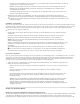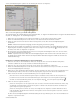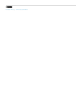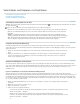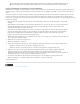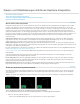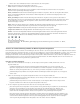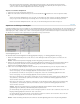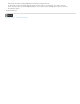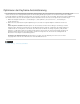Operation Manual
Verschieben und Kopieren von Keyframes
Nach oben
Nach oben
Nach oben
Verschieben von Keyframes in der Zeit
Festlegen der Keyframe-Erfassung
Kopieren und Einfügen von Keyframes
Verschieben von Keyframes in der Zeit
Hinweis: Der erste Keyframe verwendet immer das Symbol für den Anfangs-Keyframe und der letzte Keyframe verwendet immer das Symbol
für den End-Keyframe
.
Führen Sie mit dem Auswahl- oder Zeichenstift-Werkzeug einen der folgenden Schritte aus:
Markieren Sie in einem Schnittfenster einen oder mehrere Keyframes und ziehen Sie diese an die gewünschte Zeitposition.
Markieren Sie im Effekteinstellungsfenster einen oder mehrere Keyframe-Marker und ziehen Sie diese an die gewünschte
Zeitposition.
Hinweis: Im Effekteinstellungsfenster wird eine vertikale schwarze Linie über und unter einem ausgewählten Keyframe
angezeigt. Verwenden Sie die Linie, um den Keyframe mit Stellen auf der Zeitleiste oder mit anderen Objekten auszurichten.
Wenn die Keyframe-Erfassung aktiviert ist, ändert sich die Farbe dieser Linie in weiß, wenn der Keyframe mit bestimmten
Arten von Objekten ausgerichtet ist. Die Arten werden über das Steuerelement zum Ausrichten festgelegt.
Festlegen der Keyframe-Erfassung
Im Effekteinstellungsfenster werden Keyframes durch Keyframe-Erfassung beim Ziehen in die Nähe eines anderen Objekts an diesem
ausgerichtet. Sie können die Ausrichtung an Keyframes im Effekteinstellungsfenster aktivieren und die Objekttypen festlegen, an denen Keyframes
ausgerichtet werden.
1. Klicken Sie die Fenstermenüschaltfläche im oberen rechten Bereich des Effekteinstellungsfensters, um das Fenstermenü zu
öffnen.
2. Wählen Sie „Ausrichten auf“ aus. Aktivieren Sie die Objekte z. B. Video-Keyframes, an denen die Keyframes ausgerichtet
werden sollen. Deaktivieren Sie die Objekte, an denen keine Ausrichtung erfolgen soll. Kehren Sie in dieses Untermenü
zurück, um jede Auswahl zu treffen.
Kopieren und Einfügen von Keyframes
Sie können Keyframes kopieren und diese entweder an einem neuen Zeitpunkt in die Eigenschaft des Clips oder in dieselbe Effekteigenschaft
eines anderen Clips einfügen, indem Sie das Effekteinstellungsfenster verwenden. Wenn Sie dieselben Keyframe-Werte schnell an einer anderen
Zeitposition oder in einem anderen Clip bzw. einer anderen Spur verwenden möchten, kopieren Sie die Keyframes und fügen sie in ein
Schnittfenster ein.
Kopieren und Einfügen von Keyframes im Effekteinstellungsfenster
Wenn Sie Keyframes in einen anderen Clip einfügen, werden diese im Effekteinstellungsfenster in der entsprechenden Eigenschaft des
Zielclipeffekts angezeigt. Der erste Keyframe wird zum aktuellen Zeitpunkt angezeigt und die anderen Keyframes folgen in relativer Reihenfolge. Ist
der Zielclip kürzer als der Originalclip, werden die Keyframes, die nach dem Out-Point des Zielclips vorkommen, zwar in den Clip eingefügt, aber
sie erscheinen erst dann, wenn Sie die Option „Zum Clip hinzufügen“ deaktivieren. Die Keyframes bleiben nach dem Einfügen ausgewählt, sodass
Sie sie sofort im Zielclip verschieben können.
1. Klicken Sie im Effekteinstellungsfenster auf das Dreieck, um den Effekt zu erweitern und seine Eigenschaften und Keyframes
anzuzeigen.
2. Wählen Sie einen oder mehrere Keyframes aus.
3. Wählen Sie „Bearbeiten“ > „Kopieren“.
4. Führen Sie einen der folgenden Schritte aus:
Verschieben Sie die Marke für die aktuelle Zeit auf den Zeitpunkt, an dem der erste Keyframe angezeigt werden soll, und
wählen Sie „Bearbeiten“ > „Einfügen“.
Wählen Sie einen anderen Clip aus, erweitern Sie die entsprechende Eigenschaft im Effekteinstellungsfenster,
verschieben Sie die Marke für die aktuelle Zeit auf den Zeitpunkt, an dem der erste Keyframe angezeigt werden soll, und
wählen Sie „Bearbeiten“ > „Einfügen“.